注册表修改
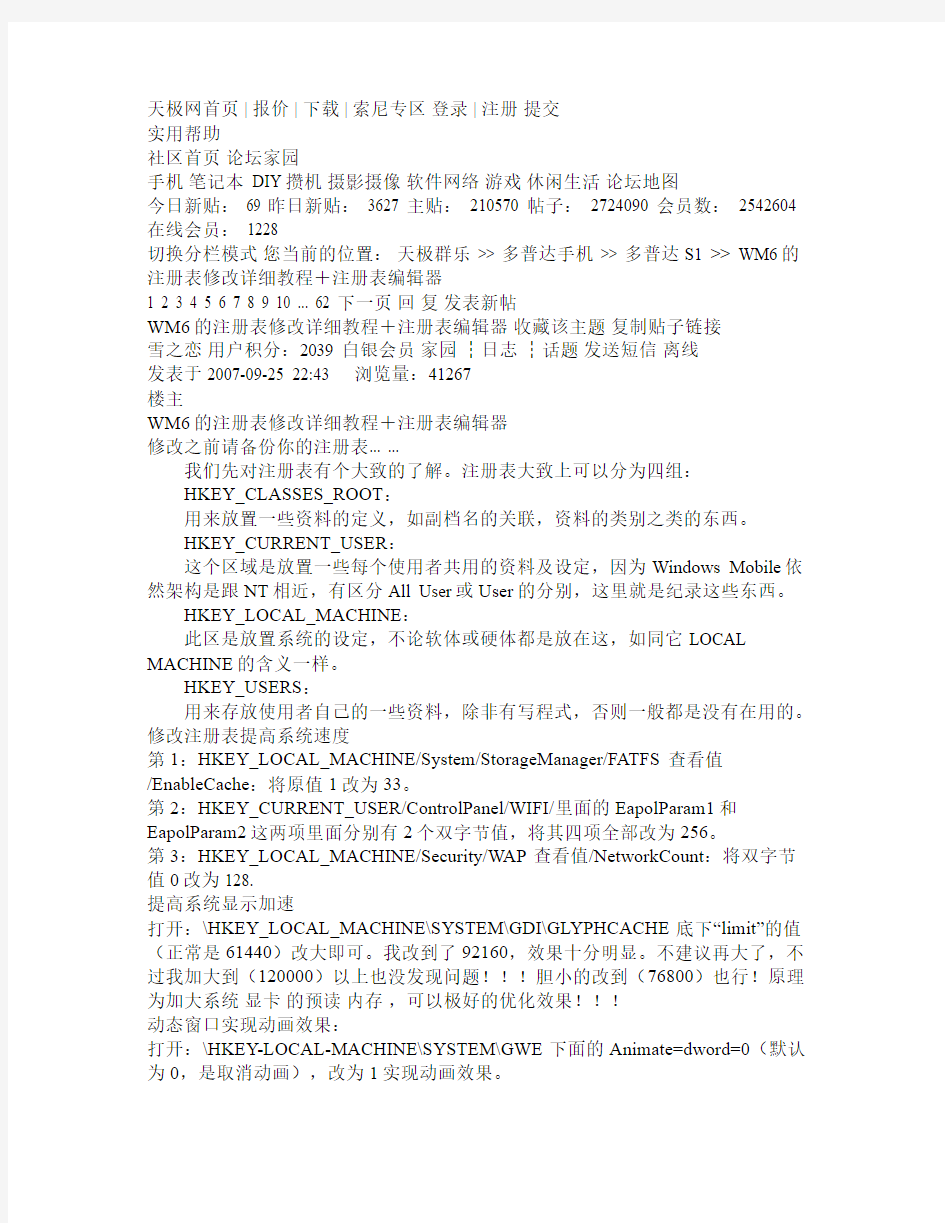

天极网首页 | 报价 | 下载 | 索尼专区登录 | 注册提交
实用帮助
社区首页论坛家园
手机笔记本 DIY攒机摄影摄像软件网络游戏休闲生活论坛地图
今日新贴: 69 昨日新贴: 3627 主贴: 210570 帖子: 2724090 会员数: 2542604 在线会员: 1228
切换分栏模式您当前的位置:天极群乐 >> 多普达手机 >> 多普达S1 >> WM6的注册表修改详细教程+注册表编辑器
1 2 3 4 5 6 7 8 9 10 ... 62 下一页回复发表新帖
WM6的注册表修改详细教程+注册表编辑器收藏该主题复制贴子链接
雪之恋用户积分:2039 白银会员家园┆日志┆话题发送短信离线
发表于2007-09-25 22:43 浏览量:41267
楼主
WM6的注册表修改详细教程+注册表编辑器
修改之前请备份你的注册表... ...
我们先对注册表有个大致的了解。注册表大致上可以分为四组:
HKEY_CLASSES_ROOT:
用来放置一些资料的定义,如副档名的关联,资料的类别之类的东西。
HKEY_CURRENT_USER:
这个区域是放置一些每个使用者共用的资料及设定,因为Windows Mobile依然架构是跟NT相近,有区分All User或User的分别,这里就是纪录这些东西。
HKEY_LOCAL_MACHINE:
此区是放置系统的设定,不论软体或硬体都是放在这,如同它LOCAL MACHINE的含义一样。
HKEY_USERS:
用来存放使用者自己的一些资料,除非有写程式,否则一般都是没有在用的。修改注册表提高系统速度
第1:HKEY_LOCAL_MACHINE/System/StorageManager/FATFS查看值
/EnableCache:将原值1改为33。
第2:HKEY_CURRENT_USER/ControlPanel/WIFI/里面的EapolParam1和EapolParam2这两项里面分别有2个双字节值,将其四项全部改为256。
第3:HKEY_LOCAL_MACHINE/Security/WAP查看值/NetworkCount:将双字节值0改为128.
提高系统显示加速
打开:\HKEY_LOCAL_MACHINE\SYSTEM\GDI\GLYPHCACHE底下“limit”的值(正常是61440)改大即可。我改到了92160,效果十分明显。不建议再大了,不过我加大到(120000)以上也没发现问题!!!胆小的改到(76800)也行!原理为加大系统显卡的预读内存,可以极好的优化效果!!!
动态窗口实现动画效果:
打开:\HKEY-LOCAL-MACHINE\SYSTEM\GWE下面的Animate=dword=0(默认为0,是取消动画),改为1实现动画效果。
完美增加运行内存 (把storage熔入主内存),让你的系统从此不在为内存不足而担忧!
打开注册表编辑器,找到:HKEY_LOCAL MACHINE\Drivers\BuiltIn\FlshDrv,将下面的键值FolderName由“Storage”改为“Program Files”。
将系统自带的program files任意改一个名字后再重启机器,再删掉这个任意名字的文件夹,就OK了。不过在删掉系统的program files文件夹前记得先把里面的connetion 和windows media player文件夹拷出来然后在复制到新的program
files(storage)文件夹下。建议在操作前最好是先硬启一次机器,把系统的program files里面的文件全部都删除干净后,留个干净的文件夹,再进行以上操作,以免由于一些系统碎片文件而影响系统的正常运行!!!(当然,不硬启也行,只需把storage里面的东西全删除了也可以)
自动释放系统资源,解决系统资源严重不足
在Windows-Mobile中,每运行一个程序,系统资源就会减少。有的程序会消耗大量的系统资源,即使把程序关闭,在内存中还是有一些没用的DLL脚本程序文件在运行,这样就使得系统的运行速度下降。不过我们可以通过修改注册表键值的方法,使关闭程序后自动清除内存中没用的DLL文件而及时收回消耗的系统资源!打开注册表编辑器,找到:
HKEY_LOCAL_MACHINE\SOFTWARE\Microsoft\Windows\CurrentVersion主键,在下面建立一项键值,命名为:“explorer”,再到“explorer”底下新建一个名为“AlwaysUnloadDll”的字符串值,然后将“AlwaysUnloadDll”的键值写为“1”,退出注册表重启即可。
加大PPC音量
HKEY_CURRENT_USER\ControlPanel\Phone\项下的Vol项值加大,
预设值为6666(HEX),可将将其改成8888(HEX),软启动系统效果就出来了,音量明显增强,而且没有破音现象
其它型号机子系统预设值可能不一样,可根据需要在预设值的基础上增加
5%~20%。
找到注册表:HKEY_CURRENT_USER\ControlPanel\SoundCategories
在下面的键值里有“RingPreview”、“Ring”、“InCall”,分别对应的是试听、来电等铃声的设置,
找一下键值:InitVol,把它改为“6",不要改得太大(可能会造成喇叭损坏),
然后HKEY_CURRENT_USER\ControlPanel\Phone\项下的Vol项值加大为8888默认是6666,改好后软启铃声便变大
改变标题栏时间显示信息(格式):
HKEY_LOCAL_MACHINE\Software\Microsoft\Shell
下新建DWORD值,名字为TBOpt,
=0时不显示任何日期时间信息;
=1时仅显示时间;
=2时仅显示日期;
=3时同时显示日期和时间,如截图。
屏蔽“短信已发送”的提示:
修注册表
KEY_LOCAL_MACHINE/SOFTWARE/Microsoft/Inbox/SettingsSMSNoSentMsg”的将Dword值从0改为1,软启便可。
去掉初次运行程序时的安全警告:
HKEY_LOCAL_MACHINE\Security\Policies\Policies\0000101a
= 1时不显示警告信息;
=0时恢复显示。
改变屏幕最下面那两个触摸软键的功能:
左键:
HKEY_CURRENT_USER\Software\Microsoft\Today\Keys\112\Open
="\Windows\Calendar.exe"(功能)
default="日历"(显示文本信息)
右键:
HKEY_CURRENT_USER\Software\Microsoft\Today\Keys\113\Open = "\Windows\“开始”菜单\Programs\Contacts.lnk"
default="联系人"(显示文本信息)
给程序指定 GPS 端口设置
修改后重启,会在设置/连接里面增加GPS设置选项
增加字键及值:HKEY_LOCAL_MACHINE\ControlPanel\GPS Settings\Group = 2
字键类型:DWORD
删除或改名:HKEY_LOCAL_MACHINE\ControlPanel\GPS Settings\redirect
网络
如果你连接的GPRS网络支持EDGE,那么标题栏栏上会显示“E”代替原来的“G”,此项改动不影响实际连接的GPRS网络类型,只是告诉你所连接的网络是普通的GPRS还是EDEG而已。(EDGE也称2.75G,比普通GPRS更快)同6,
HKEY_LOCAL_MACHINE\Drivers\BuiltIn\RIL\EnableDifferGprsEdgeIcon
= 1 为根据实际显示;
=0 为一律显示为“G”
GPRS连接以后,点击标题栏连接图标“G”或“E”出现的提示框中增加“断开”按钮和实际累计连接时间信息,参看截图
HKEY_LOCAL_MACHINE\ControlPanel\Phone\
新建双字节值,名称为Flags2,数据类型为十六进制,数字为16
= 16增加“断开”按钮和累计连接时间显示(16为16进制值);
=0两者都不显示;
=8为增加“断开”按钮
去掉STK服务
HKEY_local_machine\services\stk_sercice,将值名称DLL的值数据由原来的
\windwows\stk_service.dll改为\windows
多普达S1相关阅读
更多>> 【多普达S1】多普达s1选购技巧、软件、游戏、主题索引 SpbMobileShell 3.0精美背景壁纸下载完美支持WM6.5的上栏标题美化CAB版已上图 [下载]海军对战游戏
多普达S1 详细参数┆评测┆图片参考价: ¥1700.0 查看108家商家报价>>
引用回复(0)分享收藏
雪之恋用户积分:2039 白银会员家园┆日志┆话题发送短信离线
发表于2007-09-25 22:43
2楼
加快上网速度
HKEY_LOCAL_MACHINE\Comm\TcpIp\Parms处的TcpMaxConnetctRetransmissions键值十进制为10,十六进制为A就可以了
改变日期时间显示格式,
不过这样改了,其它应用软件的短日期格式如Resco explorer显示文件信息时也会跟着改变。
HKEY_LOCAL_MACHINE\nls\overrides\SSDte
=ddd/d
为星期/日期
修改铃声路径
HKEY_CURRENT_USER\ControlPanel\SoundCategories\Ring\Directory = \Storage Card\Mymusic
不赞成改在卡上。尽量放在机子上。
CAB格式安装文件安装了以后避免被系统自动删除的又2个方法:
HKEY_LOCAL_MACHINE\Software\apps\Microsoft Application
Installer\nDynamicDelete
= 0 不自动删除;
= 2 默认自动删除
HKEY_CLASSES_ROOT\cabfile\Shell\open\command
=wceload.exe "%1" /nodelete 不自动删除;
=wceload.exe "%1" 默认自动删除
重复安装应用程序时是否提示重新覆盖安装:
HKEY_LOCAL_MACHINE\Software\apps\Microsoft Application Installer\fAskOptions = 1 提示;
= 0 不提示
在桌面“今日”中增加无线网卡(WiFi)设置快捷方式
就象蓝牙快捷方式一样,仅仅适用于有WiFi的838、830等机子,效果待评估。不过已验证过,Windows下有netui.dll文件
HKEY_LOCAL_MACHINE\Software\Microsoft\Today\Items\"Wireless"
DLL=netui.dll
Order=0
Enabled=1
Type=4
Options=1
同步联机时取消边联机边充电充电
不过虽然这是微软标准的字键,但在T-MDA-II上试验无效,不知其它牌子怎样?HKEY_LOCAL_MACHINE\Drivers\BuiltIn\usbfndrv\EnableUsbCharging
= 1充电;
= 0不充电
开机后是否保持GPRS连接状态:
HKEY_LOCAL_MACHINE\Comm\ConnMgr\Providers\{7C4B7A38-5FF7-4bc1-80F6-5DA7870BB1AA}\Connections\|connection name|\AlwaysOn
= 1 总是连接;
=0 开机不自动连接
connection name是指手机上具体设定的连接名称,如中国移动CMWAP,根据实际情况不同而不同;而且会把所有连接都显示出来,可以删除不用的连接,等同于在设置面板上设定或删除。
引用回复
雪之恋用户积分:2039 白银会员家园┆日志┆话题发送短信离线
发表于2007-09-25 22:44
3楼
屏蔽设置中“清除内存”等危险选项方法
[hide]HKEY_LOCAL_MACHINE\ControlPanel\
这下面的大多是手机设置里面的选项,大多数选项下都有一个字键:Group,当它等于0时,出现在“个人”栏里;等于1时出现在“系统”栏里;等于2时出现在“连接”栏里;大于2时,就哪里都不出现!所以修改它比直接删除对应的CPL文件要好得多--哪天要用把它改过来就行了!所以,要屏蔽“清除内存”,就这样改好了:
HKEY_LOCAL_MACHINE\ControlPanel\Clear Storage\Group
=3
修改注册表以提高机器运行速度:
修改注册表 HKEY_LOCAL_MACHINE\System\StoragManager\FATFS\EnableCache 将原值1改成3,3为推荐数值,理论上越高越快,我修改为6,未发现问题,速度级大提升!
1.一些改善性能的修改(主要是该缓存,根据ROM版本不同,有些键可能在注册表中找不到,新建即可)
HKEY_LOCAL_MACHINE\System\StorageManager\FATFS\CacheSize=8192
HKEY_LOCAL_MACHINE\System\StorageManager\FATFS\EnableCache=6
HKEY_LOCAL_MACHINE\System\StorageManager\Filters\fsreplxfilt\ReplStoreCache Size=8192
HKEY_LOCAL_MACHINE\System\StorageManager\Profiles\MSFlash\FATFS\Filters\ DataCacheSize=8192
HKEY_LOCAL_MACHINE\System\StorageManager\Profiles\MSFlash\FATFS\Flags=4 0
加快输入法切换速度
用Resco的注册表工具导出了输入法部分的注册表内容,重新导入后问题解决^^ (导出HKEY_CLASSES_ROOT 》CLSID这一项的注册表,我的机子是D830,有兄弟反映自己机子的注册表没有这一项,请找到你自己机子里输入法部分的注册表内容,导出再导入,估计效果是一样的)
cmcc改中国移动
HKET_LOCAL_MACHINE\System\State\Phone下字符串值Current Operator Name 的值改为"中国移动"
[/hide]
引用回复
雪之恋用户积分:2039 白银会员家园┆日志┆话题发送短信离线
发表于2007-09-25 22:44
4楼
修改注册表延长待机时间
[hide]修改如下:
1.[HKEY_LOCAL_MACHINE\Comm\AsyncMac1\Parms] "DisablePowerManagement"=dword:1
修改为:"DisablePowerManagement"=dword:0
2.[HKEY_LOCAL_MACHINE\Comm\Irsir1\Parms] "DisablePowerManagement"=dword:1
修改为:"DisablePowerManagement"=dword:0
3.[HKEY_LOCAL_MACHINE\Comm\PPTP1\Parms] "DisablePowerManagement"=dword:1
修改为:"DisablePowerManagement"=dword:0
4.[HKEY_LOCAL_MACHINE\Comm\L2TP1\Parms] "DisablePowerManagement"=dword:1
修改为:"DisablePowerManagement"=dword:0
更改IE缓存到卡上
WM5 原设置为:
[HKEY_CURRENT_USER\Software\Microsoft\Windows\CurrentVersion\Explorer\Shel l Folders]
"Cookies"="\Windows\Profiles\guest\Cookies"
"History"="\Windows\Profiles\guest\History"
"Cache"="\Windows\Profiles\guest\Temporary Internet Files"
更改IE缓存到卡上:
"Cookies"="\Storage card\Temp\guest\Cookies"
"History"="\Storage card\Temp\guest\History"
"Cache"="\Storage card\Temp\guest\Temporary Internet Files"
[/hide]
引用回复
雪之恋用户积分:2039 白银会员家园┆日志┆话题发送短信离线
发表于2007-09-25 22:45
5楼
一、优化输入法的速度
[[hide]注册表:hkey_current_user/controlpanel/accessibility/
修改这两个字串 chartimeout 和 holdtimeout
chartimeout值是英文输入法的待选时间(就是按键后出现所按键的首字母并且下面有横线,这时可以多次按键选择次字母、第三字母的时间);holdtimeout是中文输入时选定汉字需要长按键的时间。
chartimeout通常400-500就可以了,再快就手忙脚乱了,holdtimeout建议200-300,甚至可以更低
要改回去缺省值是10000和800。
2、改变闹钟和提醒的响铃次数
HKEY_CURRENT_USER
Controlpanel-Sounds-clock-script:apw3pr(闹钟)
-reminder-script:apw3pr(提醒)
-callwaiting-script:apw3pr(来电等待)
另:如没有该键值,则新建之,w后的数字为间隔时间秒,可自行决定,r为重复响铃直到按键取消。
3、改变开始菜单的前几项的快捷方式的排列顺序和开机时默认的桌面快捷方式。
HKEY_CURRENT_USER
Software-Microsoft-shell-startmenu-order
-startmru-initialorder
以上两个主键的键值是一些.lnk文件,上面的一个就是开始菜单的前几项的快捷方式,要改变他们的排列顺序只要找到storage\windows\start menu 文件夹里的.lik文件,将你需要*前排列的几项替换该主键的原有键值就可以了。(其实有一个较简单的方法:在storage\windows\start menu 文件夹里再建几个如程序,通讯等等的文件夹,把不常用的.lnk文件移动到里面,只剩你要置前的那几个.lnk文件,自然就到第一页了。)
下面一个就是开机时默认的几个桌面快捷方式,修改方法同上。
4、改变铃声的存储位置。先在sd卡上建个文件夹,这里举例为\Storage Card\ring HKEY_CURRENT_USER
Controlpanel-Soundcategories-Notification-directory:\Storage Card\ring\(短消息)
-ring-directory:\Storage Card\ring\(电话)
-reminder-directory:\Storage Card\ring\(提醒)
-alarm-directory:\Storage Card\ring\(闹钟)
[/hide]
引用回复
雪之恋用户积分:2039 白银会员家园┆日志┆话题发送短信离线
发表于2007-09-25 22:46
6楼
[hide]5、加大系统字体的大小
HKEY_CURRENT_USER
Controlpanel-Accessiblity-fontsize:3
一般改到3就好了,太大了一页显示不了几行了。
6、修改"全球通"
HKEY_CURRENT_USER\Software\Microsoft\home\keys\113
Default = 全球通
Open = \Storage\windows\short_press.lnk
7、修改通话记录的容量
打开注册表编辑器,
\HKEY_CURRENT_USER\ControlPanel\Phone\
CallHistoryMAX 在“Value data”下为你想要的值,建议200-500,太大了打开时会有点慢。
8、更改彩信默认存放位置
HKEY_LOCAL_MACHINE\SOFTWARE\ArcSoft\ArcSoftMMS UA\Config\Folder 下,点击“查看”会出现下面的几个
CannedTextFile 路径:\Storage\Program Files\ArcSoft\ArcSoft MMS
UA\CannedText.txt(常用短语)
UAContentsPath 路径:\Storage\My Documents\UAContents\MMS UA (彩信存放处)
UnknownPath 路径:\Storage\My Documents\UnknownType Files (未知文件存放处)
VideoPath 路径:\Storage\My Documents (视频文件另存为处)
AudioDecPath 路径:\Storage\Windows (音频播放支持)
SoundPath 路径:\Storage\My Documents (音频文件另存为处)
VideoDecPath 路径:\Storage\Windows (视频播放支持)
PicturePath 路径:\Storage\My Documents\My Pictures (图片文件另存为处)
9、如何修改china Mobile为其他名字
在HKEY_LOCAL_MACHINE\SOFTWARE\MICROSOFT\RIL\OPERATORNAMES 下建立新的string,value name填中国移动的网络号"46000",value data随便填你要显示的字符,联通的网络号为46001。
10、关闭弹出式菜单的声音
HKEY_CURRENT_USER
--> ControlPanel
--> Sounds
--> MenuPopup
--> Sound
把 value data 改为 *none*
11、关闭弹出式菜单下级菜单的声音
HKEY_CURRENT_USER
--> ControlPanel
--> Sounds
--> MenuCommand
--> Sound
把 value data 改为 *none* [/hide]
引用回复
雪之恋用户积分:2039 白银会员家园┆日志┆话题发送短信离线
发表于2007-09-25 22:48
7楼
12、注册表修改启动画面方法
(图片大小应为176*220)
使用注册表软件HKEY_LOCAL_MACHINE\Software\Microsoft\Splash Screen修改或增加以下四项串值(设置自己图片的路径)
MSBitmap CarrierBitmap MSshutdownBitmap CarrierShutdownBitmap
图片的显示顺序就是四项从左到右的顺序,即开机画面先显示MSBitmap,再显示CarrierBitmap.关机画面先MSshutdownBitmap再显示CarrierShutdownBitmap.
注:检测外置sd卡在开机后,所以请不要把开机画面放在外置sd卡内.否则系统会自动调用缺省图片.
还有两个DWORD参数-CarrierShutdownTimeout MSShutdownTimeout
分别设置关机画面的延迟时间
14、更改彩信50KB的限制!
首先进入注册表hkey_local_machine--software--arcsoft--arcsoft mms us--config--ui--sizelimit--按检视把senddefault和sendlimit5里面的数字改为1024000就可以把发送限制改为1m了,因为1M等于1025KB,所以2048000就是2M,依次类推!引用回复
雪之恋用户积分:2039 白银会员家园┆日志┆话题发送短信离线
发表于2007-09-25 22:59
8楼
[hide]15、关闭开机画面及音乐
打开注册表编辑器,找到分支
HKEY_LOCAL_MACHINE\software\HTC\StartUpAnim
然后把其中字符串Audio及Video的键值删除。
16、关闭关机画面及音乐
打开注册表编辑器,找到分支
HKEY_CURRENT_USER\ControlPanel\Sounds\Shutdown
然后把其中字符串Image及Wave的键值删除。
蓝牙启动语音拨号
对注册表项:
HKEY_LOCAL_MACHINE\SOFTWARE\OEM\VoiceCommand /"path" 下 default
项改成 \Program Files\Voice Commander.exe 。
消除低电量提示
找到\HKEY_CURRENT_USER\ControlPanel(注意不是中间空一格的“Control Panel”)\Notifications\{A877D663-239C-47a7-9304-0D347F580408}\新建一项“字符串值”,该“字符串值”取名为“Default”,键值数据内容为“ 电池电量低”(自定)。再在机器系统菜单“开始/设定/个人/声音和提醒/通知/选择事件/ 电池电量低(已生成的项目)”,同时清空选择通知方式的所有方框。
去掉Extended_ROM的锁定和隐藏
HKey_Local_Machine\System\StorageManager\AutoLoad\TRUEFFS_DOC1\b ootphase=2 DWORD
HKey_Local_Machine\System\StorageManager\Profiles\TRUEFFS_DOC1\m ounthidden=0 DWORD
HKey_Local_Machine\System\StorageManager\Profiles\TRUEFFS_DOC1\f
older=ExtendedROM STRING
设定所在地的电话区号
打开“联系人/菜单/选项/区号”
如何才能在今日桌面上的日期项目中加上星期显示?
依次打开桌面的开始菜单—设置—系统—区域设置—日期,在长日期项目中选择dddd yyyy MM dd或者dddd yyyy’年’M’月’d’日’,返回到今日桌面你就可以看到完整的星期、年、月、日显示。
将照片数据保存至存储卡:打开相机模式,点击“设置”图标,选择“工具/选项/常规”,在“保存至”,选“Storage Card”。
如何修改保存短信、彩信、邮件的位置
1.通过“今日”或“开始”,点击“信息(即短信、彩信、邮件)”,进入短信界面;
2.点击右下角“菜单/工具/选项/存储”勾选“在存储卡上存储附件”;
3.点击右上角“OK”。
将“便笺”等文件夹的保存位置由主内存改为储存卡
为了节省主内存空间,点击“开始/便笺”,选中某文件夹,点击“工具/选项/保存位置”,将“主内存”更改为“储存卡(Storage Card)”。
各种文件默认的路径,如:桌面,铃声,系统提示音,彩信中图片声音等等。答:今日壁纸文件位于Windows根目录下,也可存放在My document目录下;默认铃声可在任何目录下,添加的铃声必须放到Windows/Rings目录下;系统提示音在Windows根目录下;彩信中的图片默认路径为My Documents/My Pictures;彩信中的声音默认路径为My Documents。
为软件创建快捷方式
软件安装后,将该软件的执行文件“.exe”复制,放到“我的设备/windows/开始菜单/程序”,选择“粘贴快捷方式”(并可以重新命名),以后打开“开始/程序”就可找到该软件的快捷方式。
[/hide]
引用回复
雪之恋用户积分:2039 白银会员家园┆日志┆话题发送短信离线
发表于2007-09-25 23:00
9楼
[hide]outlook 联系人
如何导出备份
1.打开Outlook;
2.点击“文件/导入和导出”;
3.在弹出的“导入和导出向导”对话框中选择“导出到一个文件”,点击“下一步”;
4.在“创建文件的类型”对话框中选择你将导出的文件类型(通常选择Microsoft Access或Microsoft Excel),点击“下一步”;
5.在“选择导出文件夹的位置”对话框中,选择“联系人”,点击“下一步”;
6.在“将导出文件另存为”界面,通过点击“浏览”选择你打算保存的位置,点击“下一步”;
7.点击“完成”,整个导出备份工作结束。
如何将联系人导入
1.打开Outlook;
2.选择“文件/导入和导出/从另一程序或文件导入/下一步”;
3.在“从下面位置选择要导入的文件类型”选择框中,选择按照你原来保存的文件类型(比如Microsoft Access),点击“下一步”;
4.通过“浏览”选择你备份的联系人文件,-----注意,该界面下面有3个选项:用导入的项目替换重复的项目、允许创建重复项目、不导入重复项目,根据需要进行选择,点击“下一步”。
二十五、CAB格式文件安装相关更改大全(很实用,比装改路径软件好多了!)1、安装后不自动删除原cab文件方法;
HKEY_LOCAL_MACHINE\Software\apps\Microsoft Application
Installer\nDynamicDelete
= 0 不自动删除;
= 2 默认自动删除
2、还有可以修改;
HKEY_CLASSES_ROOT\cabfile\Shell\open\command
=wceload.exe "%1" /nodelete 不自动删除;
=wceload.exe "%1" 默认自动删除
3、重复安装应用程序时是否提示重新覆盖安装:
HKEY_LOCAL_MACHINE\Software\apps\Microsoft Application Installer\fAskOptions = 1 提示;
= 0 不提示。
4、最后一种超级简单,不需要使用第三方软件,使用默认的\Windows\wceload.exe 对目标cab安装文件特殊安装:
只要将HKEY_LOCAL_MACHINE\Software\apps\Microsoft Application Installer主键删除即可,
删除此主键后,当你打开Cab安装文件,它会让你选择安装位置,并且安装后不自动删除原cab安装文件
二十六、系统颜色设置:
打开[HKEY_LOCAL_MACHINE\SOFTWARE\Microsoft\Color],根据下面的需要更改
"4"=hex:\xx,xx,xx,xx[xx代表颜色数值]今日文字
"6"=hex:\xx,xx,xx,xx今日屏幕分隔线
"7"=hex:\xx,xx,xx,xx今日屏幕菜单背景色
"5"=hex:\xx,xx,xx,xx开始和软按键底色
"8"=hex:\xx,xx,xx,xx标题栏颜色
"9"=hex:\xx,xx,xx,xx标题栏文字颜色
"11"=hex:\xx,xx,xx,xx通知托盘背景色
"38"=hex:\xx,xx,xx,xx开始菜单背景色
"39"=hex:\xx,xx,xx,xx开始菜单文字
"13"=hex:\xx,xx,xx,xx左侧气泡标题背景
"14"=hex:\xx,xx,xx,xx右侧气泡标题背景
"25"=hex:\xx,xx,xx,xx左侧气泡关键标题
"26"=hex:\xx,xx,xx,xx右侧气泡关键标题
"27"=hex:\xx,xx,xx,xx气泡标题文字
"28"=hex:\xx,xx,xx,xx气泡关键标题文字
"15"=hex:\xx,xx,xx,xx隔行左侧列表视图背景
"16"=hex:\xx,xx,xx,xx隔行右侧列表视图背景
"36"=hex:\xx,xx,xx,xx左侧列表视图背景
"37"=hex:\xx,xx,xx,xx右侧列表视图背景
"40"=hex:\xx,xx,xx,xx点击保持
[xx数值越大代表颜色越浓,FF为白色,00为黑色]
此信息一般由tsk皮肤安装时带上,我们可以把tsk后缀改为cab,可以提取出里面的xml文件[写入注册表的],可以得到其颜色数据,把这个cab安装,可以在任何储存位置安装tsk皮肤,如果你自定义路径,然后把生成的gif文件删除,可以在使用原皮肤的情况下,用新皮肤的颜色
例如其xml的颜色信息
你对照其parm name使用前面的说明,知道其意义。[/hide]
引用回复
雪之恋用户积分:2039 白银会员家园┆日志┆话题发送短信离线
发表于2007-09-25 23:05
10楼
注册表编辑器。
[hide]
点击浏览该文件 2.rar(32.64K) 查看下载次数 [/hide]
引用回复
返回多普达S1 1 2 3 4 5 6 7 8 9 10 ... 62 下一页回复发表新帖
快速回复: WM6的注册表修改详细教程+注册表编辑器
用户:您目前是匿名发表 [登录] [注册]
回复:该帖需登录后才能回复发表回复
(CTRL+回车可以直接发表)
多普达S1热贴推荐作为一个摄像发烧友自白书商务外出秘籍:总监级打包手艺商业市场输赢重在布局和决心 ThinkPad w系列之我见商务外出秘籍:总监级打包手艺淡定~晒闺房图啦~自搭时尚简洁美美屋~亮点在最后转:就是一场“达人”的评选,就是一场“Y”的BH 彪悍滴一天,无须解释!有图有真相
令人惊叹的iphone4作品 5230MM高清壁纸下载 iphone4精美壁纸下载 Lady gaga MV下载诺基亚N8拆机详解精品壁纸大集合
群乐帮助 | 天极网 | 手机论坛 | 笔记本论坛 | 攒机论坛 | 数码论坛 | 软件论坛 | 开发技术 | IT互联网 | 娱乐休闲 | 合作
Copyright (C) 2009 https://www.wendangku.net/doc/652456614.html,, All Rights Reserved 版权所有天极传媒集团
渝ICP证B2-20030003号如有意见请与我们联系 Powered by 天极群乐小组 Tel:010-********
程序执行开始2010-12-01 00:46:26 结束2010-12-01 00:46:26 total 36毫秒
注册表使用方法
一、什么是注册表啊 windows操作系统的注册表实际上是一个庞大的数据库,它包括操作系统的硬件配置、软件配置、用户环境和操作系统界面的数据信息。注册表是Windows操作系统的核心文件,它存放着各种参数,直接控制系统启动、硬件驱动程序的装载以及系统应用程序运行。注册表包括以下几部分内容。 ①软、硬件的相关配置和状态信息,应用程序和资源管理器外壳的初始条件、首选项和卸载数据。 ②联网电脑的整个系统的设置和各种许可信息,文件扩展名与应用程序的关联信息以及硬件部件的描述、状态和属性等信息。 ③性能记录、用户自定义设置以及其他数据信息。 注册表涵盖了软、硬件等多方面的设置信息,如果对这些设置修改得当,将会对系统本身和其中的软件进行优化。但注册表中存放着系统的所有配置信息,如果进行了错误的设置还会导致系统的瘫痪,所以不明白的键值一定不要随便修改。 二、修改注册表的作用 1、提高系统性能。通过修改注册表可以优化注册表,达到提高系统性能的目的。如加快系统启动速度及加速网上邻居访问速度。 2、增强系统安全性。如禁止修改IE主页。 3、解决系统常见故障。如解决IE窗口突然关闭的问题。 4、个性化操作系统。如在右键菜单中添加“在新窗口中打开”。 5、便于远程管理。 三、注册表编辑器的启动 启动注册表有两种方法: 1、开始—运行,输入“regedit"或者"regedt32" 2、在CMD中输入regedt32.exe,回车。 四、如果使注册表修改生效 1、重启电脑。一般情况下,如果修改与系统相关的内容,即HKEY_LOCAL_MACHINE根键下的内容,需要重新启动电脑才能生效。 2、刷新桌面。对桌面设置或效果的注册表值进行修改,系统是实时读取的,修改之后立即生效,但有时候也需要在桌面上刷新一下才能显示效果。 3、重启桌面。即按Ctrl+Alt+del,调出任务管理器,结束“Explorer.exe”,然后再
常用的注册表项目编辑
二、桌面外观的修改实例 1.全面定制“开始”菜单中的图标(适用范围:Windows 9x/Me/NT/2000/XP) “开始”菜单是用户最常使用的,它里面有“程序”、“文档”、“设置”、“搜索”、“帮助”、“运行”和“关机”等几项图标,我们可以通过修改注册表来加以改变。 首先运行注册表编辑器,进入到注册表项HKEY_LOCAL_MACHINE\Software\Microsoft\Windows\CurrentVersion\ Explorer\Shell Icons。如果该注册表项不存在,则创建它。 在该注册表项下创建如下表中罗列的字符串类型的值项,并且修改它们的值为新的图标。(如图表) 重新启动计算机,“开始”菜单中的图标就全部换成了新的图标。 提示:图标可以直接使用可执行文件中的图标。例如“explorer.exe,3”,表示使用explorer.exe文件中的第4个图标。 2.增加和删除“开始”菜单中的项目 一般情况下,“开始”菜单中有“程序”、“文档”、“设置”、“搜索”、“帮助”、“运行”和“关机”这几项。通过修改注册表,我们可以将一些不常用的项
从“开始”菜单中删除。如果有特殊的目的,例如网吧中的计算机可能不想让使用者使用“开始”菜单中的“控制面板”来随意改变计算机的设置,也可以使用此方法。 下表中的值项,都位于注册表项HKEY_CURRENT_USER\Software\Microsoft\Windows\ CurrentVersion\Policies\Explorer中。(如图表) 3.增加和删除桌面的固定项目(适用范围:Windows 9x/Me/NT/2000/XP)一般情况下,桌面上都有“我的电脑”、“网上邻居”、“回收站”、“我的文档”等。通过修改注册表,我们可以不让这些项目显示在桌面上。这对于不希望使用者胡乱操作的场合是有用处的。例如对于网吧中的计算机,就可以将全部的桌面项目隐藏起来,以防止使用者通过“我的电脑”
部分单机游戏的注册表项目
部分单机游戏的注册表项目,方便重装系统的朋友们导入,解决重新下载、安装游戏的烦恼-------------------------------------------------------------------------------- windsage2007-10-25 16:41 ; 战地2注册表 RegWrite ('HKEY_LOCAL_MACHINE\SOFTWARE\Electronic Arts\EA Games\Battlefield 2',"Language","REG_SZ","Chinese") RegWrite ('HKEY_LOCAL_MACHINE\SOFTWARE\Electronic Arts\EA Games\Battlefield 2',"Locale","REG_SZ","zh_TW") RegWrite ('HKEY_LOCAL_MACHINE\SOFTWARE\Electronic Arts\EA Games\Battlefield 2',"InstallDir","REG_SZ",$GamePath&"Battlefield 2") RegWrite ('HKEY_LOCAL_MACHINE\SOFTWARE\Electronic Arts\EA Games\Battlefield 2\ergc',"","REG_SZ","6YPXFR7MQBCGY6267RLD") RegWrite ('HKEY_LOCAL_MACHINE\SOFTWARE\Electronic Arts\EA Games\Battlefield 2\wdc',"","REG_SZ","false") ; CS1.5注册表 RegWrite ('HKEY_CURRENT_USER\Software\Valve\CounterStrike\Settings',"Key","REG_SZ","401205 2616264") ; CS1.6注册表 RegWrite ('HKEY_CURRENT_USER\Software\Valve\Half-Life\Settings',"ValveKey","REG_SZ","5RP2E-EPH3K-BR3LG-KMGTE-FN8PY") RegWrite ('HKEY_CURRENT_USER\Software\Valve\Steam',"Language","REG_SZ","schinese") RegWrite ('HKEY_CURRENT_USER\Software\Valve\Steam',"Skin","REG_SZ","") RegWrite ('HKEY_CURRENT_USER\Software\Valve\Steam',"Rate","REG_SZ","") ; 实况足球8注册表 RegWrite ('HKEY_LOCAL_MACHINE\SOFTWARE\KONAMIWE8IU\WE8IU',"lang_e","REG_DWORD",' 0') RegWrite ('HKEY_LOCAL_MACHINE\SOFTWARE\KONAMIWE8IU\WE8IU',"lang_f","REG_DWORD",'0 ') RegWrite ('HKEY_LOCAL_MACHINE\SOFTWARE\KONAMIWE8IU\WE8IU',"lang_g","REG_DWORD",' 0') RegWrite ('HKEY_LOCAL_MACHINE\SOFTWARE\KONAMIWE8IU\WE8IU',"lang_i","REG_DWORD",'0') RegWrite ('HKEY_LOCAL_MACHINE\SOFTWARE\KONAMIWE8IU\WE8IU',"lang_s","REG_DWORD",'1
怎样修改系统注册表
修改系统注册表(转载) 修改系统注册表(转载) Windows 98 注册表的应用 Windows 98注册表(Registry)是一个巨大的数据库,它包含了Windows 98 中软件和硬件的有关配置信息,是Windows 98 成功启动和正常使用不可缺少的初始化文件。一般情况下,普通用户无需与注册表打交道。但是运用本文所介绍的方法小心地使用注册表,却能给用户带来诸多方便。 1.确定文件的类型注册表中含有计算机中所有文件栏名与应用程序的关联记录,当不能确定某一文件类型时,可以请注册表帮忙。具体步骤为:(1)使用“开始”菜单的“运行”命令,启动Regedit 程序,打开注册表(Regedit 程序在Windows 目录下);(2)单击HKEY-CLASSES-ROOT 前面的加号,打开HKEY-CLASSES-ROOT 分支;(3)滚屏找到不认识的那个栏名,单击其文件夹图标,打开文件夹。同时,登记库右边的窗口将显示有关该文件的信息,主要是与之相关的程序,根据与之相关的程序我们可以确定文件的类型。 2.查看已安装的设备驱动程序在Windows 3.x中,我们可以用Notepad或Sysedit等编辑器打开SYSTEM.INI来查看已安装的设备驱动程序,但在Windows 98中尽管也有SYSTEM.INI 文件,但从该文件中我们只能查看到16 位的驱动程序。要了解32位的驱动程序安装情况,就必须利用注册表。打开注册表,查看下面这个子关键词窗口,可以获知计算机中已安装的设备驱动程序:
HKEY-LOCAL-MACHINE 3?在开始”菜单上创建控制面板”(Control Panel)文件夹(1)右键单击任务栏上的“开始”按钮,弹出快捷菜单。(2)单击“资源管理器”。(3)单击“文件”菜单的“新建文件夹”命令。(4)输入如下长文件名:Control Panel.21 EC2020-3AEA-1069-A2DD-08001B30309D 并回车。其中的串值来自于注册表中的一项,它告诉Windows 98,该项是一个特殊的“开始”菜单值,它在开始采单上显示“ControlPanel"。(5)关闭资源管理器”,再一次显示开始”菜单,发现“ControlPanel'文件夹已添加到其顶部,我们可以从中快捷地访问控制面板中的各项内容。 4.从快捷图标中删去小箭头为一个应用程序创建快捷方式后,其图标的左下方都有一个向上的箭头。我们可以通过修改注册表使这个小箭头消失。(1)运行Regedit,打开注册表;(2)滚屏找到“ HKEYCLASSES-ROO”关键词,选中“Inkfile和“Piffile的”“lsShortCu项;(3)打开菜单中的编辑”菜单,单击“删除”命令,将选中的项删除;(4)关闭注册表,重新启动Windows 98。你 会发现令人讨厌的小箭头已不复存在。 5.加速桌面下级菜单的显示我们打开“开始”菜单,指向“程序”项时,会发现其下级菜单显示有些“迟钝”。通过下面的修改可以加速其显示速度:(1)运行Regedit,打开注册表;(2)滚屏找到HKEY-CURRENT-USERPanel分支, 在右边窗口空白处单击鼠标右键,然后从弹出的快捷菜单中选择“新建” “串值”(String value),输入“ MenuShowDela”后回车,创建此键值;(3)在 “ MenuShowDelayt单击鼠标右键并选择修改”(Modify ),在键值数据(value
命令编写注册表文件修改注册表项
命令编写注册表文件修改注册表项 2009年03月29日星期日 13:28 命令编写注册表文件修改注册表项 1、何谓REG文件 REG文件实际上是一种注册表脚本文件,双击REG文件即可将其中的数据导入到注册表中。利用REG文件我们可以直接对注册表进行任何修改操作,它对注册表的操作可以不受注册表编辑器被禁用的限制,因此功能更为强大、灵活,另外,由于REG文件可以用任何文本文件编辑工具(例如记事本)进行修改,因此通过它对注册表数据进行修改后,如果发生错误,还可以通过改回REG文件中的数据后再导入,从而实现恢复操作,因此它又较之直接用注册表编辑器修改更安全,所以熟练掌握REG文件的运用,有时可以起到事半功倍、意想不到的效果。 2、创建REG文件 REG文件的创建是非常简单的,可以通过任何一个文本文件编辑工具来实现。我们就以创建一个可以解除注册表禁用限制的REG文件restore.reg为例来介绍一下具体过程。 打开记事本,在记事本文件中输入以下内容: REGEDIT4 空一行 [HKEY_CURRENT_USER\Software\Microsoft\Windows\CurrentVersion\Policies\System]"DisableRegistryTools"=dword : 00000000 保存此文件,在打开的“另存为”对话框中选择好保存路径,再单击“保存类型”中的下拉箭头选择“所有文件”(一定要选择此步,不然保存后的文件会自动加上TXT的扩展名),然后在“文件名”中输入“restore.reg”后按“保存”按钮。以后你就可以通过双击这个 restore.reg来直接解除禁用注册表的限制。 3、对REG文件进行修改 我们在利用REG文件对注册表进行操作时,要操作的对象有两种:一种是对主键进行操作,一种是对主键下的键值项目进行操作。对主键的操作有添加、删除两种,而对键值项目的操作则分为添加、修改和删除三种。下面我们就一个一个来实现。 1、对主键的操作 (1)添加主键 要想利用REG文件在注册表中添加一个主键是非常方便的,只需要在文件体部分直接以“[ ]”的形式写上要添加的主键路径即可。 例如:在HKEY_LOCAL_MACHINE\Software主键下添加一个名称为“软件工作室”的主键,内容如下: REGEDIT4 空一行 [HKEY_LOCAL_MACHINE\Software\软件工作室] (2)删除主键 要用REG文件在注册表中删除一个主键,在文件体部分“[ ]”括起来的主键路径前面加上一个“-”符号即可,删除主键操作将会一并删除该主键下的所有子键及其键值项目,所以这是个比较危险的命令,使用要十分注意。例如要删除我们刚才添加的那个主键,内容如下:REGEDIT4 空一行 [-HKEY_LOCAL_MACHINE\Software\软件工作室]
注册表修改大全
1、在开始/设置/屏幕里出现竖屏/横屏的手动调节菜单 HKLM\System\GD\Rotation\HideOrientationUI 键值从"1"改为"0" 2、垂直滚动条变粗点(避免误操作) HKEY_LOCAL_MACHINE\System\GWE cyHScr改为15 3、来电时,将显示屏朝下关断铃声 HKEY_LOCAL_MACHONE\Software\HTC\PHONE中,FaceDownMuteRing 的键值改为"1" 4. 关掉开机动画和声音 HKEY_LOCAL_MACHONE\Software\HTC\HTCAnimation中"StartupGif"和"StartupWav"两个键改成其它名字; [这个方法我感觉是只是不显示不美观,但仍有停留时间,我喜欢在设备配置的待机界面将微软和运营商的待机界面显示时间由30000改为10000] 5、关闭“短信已发送”的提示信息 HKEY_LOCAL_MACHINE/SOFTWARE/icrosoft/Inbox 底下新建一个叫做Settings的项然后增加名字为SMSNoSentMsg 的Dword值,值设定为1 [另一种方法:在系统配置的信息设置中,将SMS已发送提示由“启用”改为“禁用”]
6、内存卡改名 HKEY_LOCAL_MACHONE\system\storagemanager\profiles Folder值由“存储卡”改为英文名“Storage Card”,或相反 7、防止通话时屏幕自动关闭 HKLM\Drivers\BuiltIn\RIL\EnableFastDormantDisplayDuringCall 键值设为"0" HKCU\ControlPanel\Phone Sleep置为"0" [第一次起作用,后来装了其它的通话录音软件就不行了] 8、调整屏幕灵敏度 HKLM\Drivers\TouchPanel\PressureThreshold 键值改为"240"(十进制,缺省值为"39") 9、更改TouchFLO 3D首页和主页左右软键功能 [网上介绍的注册表修改太复杂了,完全可用“KeySwop 0.4.1 左右软键设置工具”的软件修改更为方便] 10、新接收短信唤醒 HKLM\Drivers\BuiltIn\RIL DisableSMSWakeUpEvent的键值缺省值为"1",改为"0";
常用注册表命令大全
常用注册表命令大全 开始菜单及相关设置》 [HKEY_CURRENT_USER\Software\Microsoft\Windows\CurrentV ersion\Policies\Explorer] "NoRecentDocsMenu"=dword:00000001(隐藏开始->文档菜单)"NoRecentDocsHistory"=dword:00000001(禁止将打开的文档存入历史记录)"ClearRecentDocsOnExit"=dword:00000001(退出系统自动清除历史记录,包括文档、运行和查找) "NoFavoritesMenu"=dword:00000001(隐藏开始->收藏夹菜单) "NoSMHelp"=dword:00000001(隐藏开始->帮助菜单)(WIN2000/ME/XP) "NoFind"=dword:00000001(禁用查找/搜索) "NoRun"=dword:00000001(禁用运行,禁止IE访问本地资源,除非输入"桌面",禁止WIN2000/XP通过任务管理器创建新任务) "NoLogOff"=dword:00000001(禁用注销)(WIN9X) "StartMenuLogOff"=dword:00000001(禁用注销)(WIN2000/XP) "NoClose"=dword:00000001(禁用关闭系统/关闭计算机) "NoSetFolders"=dword:00000001(隐藏控制面板、打印机/网络连接,WIN2000/XP仅从开始菜单隐藏;此外还禁用WIN+E快捷键) "NoSetTaskbar"=dword:00000001(禁止设置任务栏和开始菜单)"NoFolderOptions"=dword:00000001(从开始->设置菜单和资源管理器菜单中删除文件夹选项) "NoWindowsUpdate"=dword:00000001(从开始菜单中删除Windows Update,禁止到Windows Update网站升级) "NoSetActiveDesktop"=dword:00000001(从开始->设置菜单中删除活动桌面)(WIN9X)"NoActiveDesktop"=dword:00000001(禁用活动桌面,WIN9X/2000在桌面右键菜单和显示属性里不出现相关项目) "NoActiveDesktopChanges"=dword:00000001(禁止更改活动桌面,在显示属性里不出现相关项目) 《资源管理器设置》 [HKEY_CURRENT_USER\Software\Microsoft\Windows\CurrentV ersion\Policies\Explorer] "NoFileMenu"=dword:00000001(隐藏Explorer中的文件菜单)"NoNetConnectDisconnect"=dword:00000001(禁止使用资源管理器或网上邻居映射或断开网络驱动器) "NoWebView"=dword:00000001(禁止按Web页查看)(WIN2000/XP) 1《隐藏桌面图标》 [HKEY_CURRENT_USER\Software\Microsoft\Windows\CurrentV ersion\Policies\Explorer] "Nodesktop"=dword:00000001(隐藏桌面所有图标) "NoNetHood"=dword:00000001(隐藏桌面网上邻居图标) "NoInternetIcon"=dword:00000001(隐藏桌面Internet Explorer图标) 2《禁止使用鼠标右键》 [HKEY_CURRENT_USER\Software\Microsoft\Windows\CurrentV ersion\Policies\Explorer]
注册表常用修改项
一,时间久了,这里出现了很多历史记录,很多没用的东西,看图: 清理办法:(不用担心图标消失,用到的会自动出现的) 1、按“Win+R”组合键,输入“regedit”打开注册表编辑器,然后打开如下键值: HKEY_CLASSES_ROOT\LocalSettings\Software\Microsoft\ Windows\CurrentVersion\TrayNotify 在右边你可以看到两个键值:IconStreams和PastIconsStream,将它们的值删除。 2、然后调出任务管理器将进程“explorer.exe”终止,再在任务管理器中点击“文件——新建任务”, 输入“explorer”,回车,以此重新启动该系统进程。(或者重新启动计算机)。现在再来查看一下通知区域的图标,过期的图标已经被成功清理了。 2.利用注册表编辑器彻底删除文件 如果对注册表设置非常熟悉的读者,不妨尝试采用“注册表编辑器”进行文件或者程序的彻底删除。 由于注册表里面有系统的重要信息,所以在删除或者修改设置的过程中必须非常的小心,最好在修改注册 表的数据前备份。 下面是具体的操作: (1 )首先打开注册表编辑器,单击“开始”→“运行”
命令,在出现的“运行”对话框中输入命令“r e g e d i t ”,如图 2 - 2 8 所示。 (2 ) 单击“确定”按钮,进入“注册表编辑器”对话框,打开软件信息的选项键: “H K E Y _ C U R R E N T _ U S E R \ S o f t w a r e \ ”,如图2 - 2 9 所示。 (3 )选择需要删除的文件或者程序,鼠标右键单击菜单,在出现的菜单 中选择“删除”命令即可,这时系统会弹出提醒“确认项删除”对话框,单击“是” 按钮即可完成操作,如图2-30 所示。(删除将包括该文件夹下的所有子项,所以 选择时要十分小心) 直接用键盘上的Delete 键; 鼠标右击该文件快捷菜单选择“删除”; 用鼠标左键直接将文件拖到回收站中; 如果你想直接删除某文件而不进入回收站的话,可以按住Shift 键执行,请务必确认彻底删除,因 为这样删除的文件是无法恢复的! 3.2.1 系统的速度的修改 一、加快预读能力改善开机速度
注册表被恶意修改的十二种方法
注册表被恶意修改的十二种方法: 一、注册表被修改的原因及解决办法 其实,该恶意网页是含有有害代码的ActiveX网页文件,这些广告信息的出现是因为浏览者的注册表被恶意更改的结果。 1、IE默认连接首页被修改 IE浏览器上方的标题栏被改成“欢迎访问******网站”的样式,这是最常 见的篡改手段,受害者众多。 受到更改的注册表项目为: HKEY_LOCAL_MACHINE\SOFTWARE\Microsoft\Internet Explorer\Main\Start Page HKEY_CURRENT_USER\Software\Microsoft\Internet Explorer\Main\Start Page 通过修改“Start Page”的键值,来达到修改浏览者IE默认连接首页的目的,如浏览“*****”就会将你的IE默认连接首页修改为 “http://ppw.****.com”,即便是出于给自己的主页做广告的目的,也显得太霸道了一些,这也是这类网页惹人厌恶的原因。 解决办法: A. 注册表法: ①在Windows启动后,点击“开始”→“运行”菜单项,在“打开”栏中键入regedit,然后按“确定”键; ②展开注册表到 HKEY_LOCAL_MACHINE\SOFTWARE\Microsoft\Internet Explorer\Main下,在右 半部分窗口中找到串值“Start Page”双击,将Start Page的键值改为“about:blank”即可; ③同理,展开注册表到 HKEY_CURRENT_USER\Software\Microsoft\Internet Explorer\Main 在右半部分窗口中找到串值“Start Page”,然后按②中所述方法处理。 ④退出注册表编辑器,重新启动计算机,一切OK了! 特殊例子:当IE的起始页变成了某些网址后,就算你通过选项设置修改好了,重启以后又会变成他们的网址啦,十分的难缠。其实他们是在你机器里加了一个自运行程序,它会在系统启动时将你的IE起始页设成他们的网站。 解决办法: 运行注册表编辑器regedit.exe,然后依次展开 HKEY_LOCAL_MACHINE\Software\Microsoft\Windows\Current Version\Run主键,然后将其下的registry.exe子键删除,然后删除自运行程序c:\Program Files\registry.exe,最后从IE选项中重新设置起始页就好了。 2、篡改IE的默认页 有些IE被改了起始页后,即使设置了“使用默认页”仍然无效,这是因为IE 起始页的默认页也被篡改啦。具体说来就是以下注册表项被修改: HKEY_LOCAL_MACHINE\Software\Microsoft\Internet Explorer\Main\Default_Page_URL“Default_Page_URL”这个子键的键值即起 始页的默认页。 解决办法:
主页被篡改,通过修改注册表的方式来的解决的终极方法(图文,自己的方式)
以前主页被修改的问题只是修改了注册表的值或者修改系统的配置信息等,但是只要简单的修改回来就行了,但是现在很多情况下使用360安全卫士等软件也是无法进行主页的更改,因为表面上看是已经修改好了,但是打开IE,还是有问题。这说明这些恶意制造者可谓是费劲了心机了 - -!对主页被恶意修改后,手动修改注册表数值后,关闭注册表编辑器,重新打开仍然会恢复到原来的数值。或者是主页被恶意修改后,手动去修改注册表数值,提示:无法编辑,写该值的新内容时出错。 今天重装了系统,发现一个问题,主页默认是被修改为某某网站的,打开IE就直接跳转到了那个网页的页面,怒之,决定不从表面操作进行问题解决,使用修改注册表键值的方法,从而将其连根拔起。但是中途遇到了一些顽固的问题,不解,遂寻找解决办法,最后将整个解决过程写下,为众人提供一个参考途径。对付主页被锁定的问题,很多情况下,都可以使用这种方法进行解决,不是万能的,也算是千能。由于照顾很多菜鸟,所以写的步骤比较繁琐,部分步骤,高手略去即可。 1、打开IE,将恶意网址例如:www.某某.com 等类似的地址,全部复制下来 2、点击“开始”菜单--运行--regedit,打开后,是注册表编辑器的界面,如果不太懂,没有关系,一步一步的来做的话 基本是不会产生什么异常的。
3、打开以后,鼠标选中第一项就行了(因为我们要搜索全部的注册表,把含有恶意网址的信息查找出来),一般是“我的电脑”。 4、使用“ctrl+F 快捷键”打开查找界面,或者从菜单中的“编辑--查找” 打开也可。
5、将复制的恶意网址黏贴进去,同时将下面的“项、值、数据” 三个后面都打上勾。点击“查找下一个”。 6、查找出来以后,在右侧会显示出注册表的数据,有“名称、类型、数据”等显示出来了。 7、找到那些在“数据”一栏里面含有恶意网址的行,在当条记录的“名称”上,鼠标右键--修改,然后只将www.某某.com 网址删除掉就行了,点击“确定”。
永恒之塔注册表修改方案
以下所列出步骤,与网络其他教程大同小异。 1、为永恒之塔建立一个软件策略 依次执行:开始→运行→,如下截图: 接下来,在新的弹窗中,依次点开计算机配置→Windows设置→基于策略的QoS, 选中基于策略的QoS,然后右键新建一个策略,命名为AION,DSCP设为63即可, 第二页设置目录或者程序名字,如下图,其余默认,一直到完成。 2、添加MSMQ功能 依次执行开始→控制面板→程序→打开或关闭Windows功能 然后在如下新的弹窗中,选择MSMQ,并如下截图中对触发器和代理两个选项进行勾选,其他选项可以不用选择,然后点击确定,小等一会儿,然后进行注册表修改。 3、注册表(regedit)修改 开始→运行→ regedit,然后回车 ①键盘延时修改: 依次点击HKEY_CURRENT_USER\Control Panel\Keyboard,设置成如下数值:键盘延
时为0,按键重复速度为大于30(普通键盘),需要根据实际情况设置。 ②新增TCPNoDelay: 依次点击展开HKEY_LOCAL_MACHINE\SOFTWARE\Microsoft\MSMQ\Parameters,然后在右侧空白处,点击新建一个QWORD值,命名为TCPNoDelay,并把值设定为1,如下截图: ③新增TcpAckFrequency:依次展开如下目录 HKEY_LOCAL_MACHINE\SYSTEM\CurrentControlSet\services\Tcpip\Parameters\In terfaces,在Interfaces的目录下,找到一个包含自己IP的项,在其右侧新建一个QWORD值,命名为TcpAckFrequency,并设定数值为1,如下截图: ④新增GlobalmaxTcpWindowSize: HKEY_LOCAL_MACHINE\SYSTEM\CurrentControlSet\services\Tcpip\Parameters 依次展开目录,并在其右侧新建一个QWORD值,命名为GlobalmaxTcpWindowSize,并设定你数值为:256960(十进制)。 综上,建议修改的位置均已列出,类似音频服务删除的修改,不建议操作;添加文件,设定CPU和内存使用率的修改,也不建议操作。若要修改,还请慎行!!!
利用PE修改本机系统注册表
看了某篇文章说注册表HKEY_LOCAL_MACHINE\SAM\SAM\Domains\Account\Users 这个位置是存放Windows 用户信息的地方,包括密码和权限,于是好奇,将administrator 的000001F4下的F 键值复制给了Miracle rufter 用户,本意是让自己的用户直接拥有administrator 的权限,不用在被弹出的对话框烦扰,结果忽视了原先的administrator 已经被禁用而且也忘记了即便没禁用,用自己用户登录,其实登录的也是 administrator 的用户配置,也就是说程序、文件夹、桌面都不是原先自己的。结果重启到登录界面,傻眼了。让输入密码,先输了几次密码都不对就意识到了应该是administrator 的密码,那个帐号没密码的,直接回车也不对,试了几次后提示该用户已被禁用!这才知道事态的严重性,因为我系统里只有一个自己的帐号是被激活的,administrator 和guest 都是被禁用状态,而现在自己的帐号也被禁用了,瞬间崩溃。事故起源: 1、翻遍脑海,想到本机已经加入家庭组,知道在系统启动后即便没有登录到用户桌面,其后台已经联网,局域网内的其他计算机可以访问本机,看能不能通过 RegWorkshop 远程修改注册表。于是赶紧把房间台式机打开,果然可以通过网络打开笔记本的共享文件夹,但联网只拥有Homeusers 的权限,没有足够的权限进行远程连接注册表,并且万恶的把备份的注册表文件放在了D 盘没有被共享,就算RegWorkshop 连接上了也找不到原始备份,被迫放弃; 2、记得PE 盘有工具可以消除Windows 用户登录密码,于是用家里的老毛桃U 盘启动,果然有工具,进去能看到本机的4个用户,赶紧把XJ 、Miraclerufter 的“帐户已禁用”选项勾掉,密码也清除,重启想用XJ 登录,能进系统的话就可以改注册表了。结果到了登录界面死活只有Miraclerufter 用户登录对话框,怎么就切换不到XJ 呢,用 Ctrl+Alt+Del 也不好用,着急,而且Miraclerufter 用户输入密码还是提示该用户已禁用,想到是不是PE 压根就没把两个帐号解禁呢,再次无奈放弃; 多种尝试: 进不去系统改注册表,能不能在PE 系统下修改本机的注册表呢?不懂问度娘,搜索出来果然有成功案例,赶紧现学现卖。以下照搬网上教程: 解决问题: WINPE进入后利用运行regedit进入,显然打开的是WINPE的注册表信息,没关系找到HKEY_LOCAL_MACHINE并左键单击使其高亮,再点击任务栏中的文件选择“加载配置单元”利用PE 修改本机系统注册表 2015年3月3日8:37
注册表修改登入界面
,而且发明了上市第一个月销售量到达4000万套的非凡事迹。当初也发明应用windows7的人越来越多了。或者是由于在vista时代没有很好的适度,甚至于在调换到windows7系统时,觉得很难上手。我依据个人的阅历和网上的一些材料总结了一些windows7的一些定制技能,让你的windows7更加的个性化,同时也盼望你能在自己的操作和摸索中爱好上这款杰出的操作系统。 这里的所有定制方法都是应用系统自身的功能进行的,不需要第三方丑化或优化软件的帮助。 1、系统登录界面。 早在xp时期大家就接触了登录界面的调换,只是当时重要是通过替代文件等High level的方法,对于菜鸟和爱机如命的人来说是万万不敢尝试的,决战南京照剧。现在在windows7中咱们可能轻松地实现这个功效。 首先要修改注册表: 1)打开注册表编辑器――方法在运行里输入regdit肯定。这个“运行”在哪里就不必我多说了吧。切实不会也不用急,后面还有办法。 2)按此 [HKEY_LOCAL_MACHINE\SOFTWARE\Microsoft\Windows\CurrentVersion\Authent ication\LogonUI\Background]找到background这项,在右边OEMBackground 点右键修改,将其值修正为1,确定。如果没有OEMBackground可以点右键新建,取舍DWORD(32位)值。这里提议将background这项导出。 3)依照门路到开backgrounds文件夹。 X:\Windows\System32\oobe\info\backgrounds,X表现系统所在分区,拟定萎靡不振。个别会只到oobe这个文件夹,info\backgrounds路径要自己树立。将自己想要设置成登录界面的图片放到该文件夹下,并把名字改为backgroundDefault.jpg。注用意片的大小不能超过256Kb。这里也倡议将backgrounds文件夹创立快捷方式。说明:根据我的经历,因为注册表OEMBackground的值会因为莫名其妙的起因偶然的变成0,这样我们的设置就不会起作用了,这就须要将之前导出的注册表文件双击再从新导入注册表。同样,登录界面的图片“藏” 的很深,如果想换张图片的就麻烦了,弄个快捷方法方便一点。 对于菜鸟们不会弄注册表怎么办?这个我早想到了将下面分割线内的文本复制到记事本并重命名为“自定义登录界面.reg”。如果无奈导入,请尝试在记事本中输入分割线中的内容再重命名为注册表文件。 ----------------我是分割线--------------------- Windows Registry Editor Version 5.00
注册表常用编辑
刪除IE工具栏图标 HKEY_LOCAL_MACHINE\Software\Microsoft\Internet Explorer\Extensions msconfig中启动里的多余项如果删除 HKEY_LOCAL_MACHINE\SOFTWARE\Microsoft\Shared Tools\MSConfig\startupreg 删除msconfig里的记录 HKAY_CURRENT_USER\SOFTWARE\MICROSOFT\WINDOWS\CurrentVersion\RUN或RUNONCE和HKAY_LOCAL_MACHINE\SOFTWARE\MICROSOFT\WINDOWS\CurrentVersion\RUN或RUNONCE或RUNONCEEX或RUNSERVERS 删除桌面上不必要的图标 HKEY_LOCAL_MACHINE\Software\ Microsoft\Windows\CurrentVersion\explorer\Desktop/Namespace 怎样把桌面上的回收站隐藏? 三种方法: 运行-gpedit.msc-用户配置-管理模板-桌面-从桌面上删除回收站图标-(配置为启用,保存OK) 开始--运行输入regedit,打开注册表,找到 HKEY_CURRENT_USER\Software\Microsoft\Windows\CurrentVersion\Policies\NonEnum(没有该项则新建) 在该项下新建一个DWORD值,并命名为{645FF040-5081-101B-9F08-00AA002F954E},修改其参数为1即可; HKEY_LOCAL_MACHINE\SOFTWARE\Microsoft\Windows\CurrentVersion\Explorer\Desktop \NameSpace 将{645FF040-5081-101B-9F08-00AA002F954E}项删除便可重新登录后生效~隐藏桌面所有图标 在开始-运行输入regedit进入注册表,找到子键“HKEY_CURRENT_USER\Software\Microsoft\Windows\CurrentVersion\Policies\Explorer”,新建“DWORD”值“NoDesktop”,其值为“1”。重新启动系统后,会发现任务栏的快速启动图标消失了~ 如何隐藏桌面图标 这里说得狭隘一点,桌面图标就是指系统的桌面图标:my computer、Recycle Bin、My Document、My Network Places之列。
修改注册表(限制及安全修改)
隐藏桌面网上邻居图标(适用于Windows 98/NT/Me/2000/XP) 有时候为了需要,不让别人看到桌面“网上邻居” 图标,可以通过修改注册表来完成这样的功能。 选择【开始】→【运行】命令,在【运行】对话框的【打开】文本框中输入“regedit.ex e”,单击【确定】按钮,运行注册表编辑器,依次打开以下键: HKEY_CURRENT_USER\Software\Microsoft\Windows\CurrentVersion\Policies\Explorer 在右边的窗口中新建一个DWORD值,其名称为NoNetHood,设置其键值为1,如图2-1所示。 图2-1 新建NoNetHood键 注释: NoNetHood 值为1表示看不到网上邻居,如果想使它失效,则将NoNetHood的值设置为0或是删除此键值即可。 说明:
注册表生效后,桌面上虽然看不到“网上邻居”这个图标了,但并不代表别人使用不了,因此不要掉以轻心。 5. 禁止下载程序(适用于Windows 98/NT/Me/2000/XP) 在公用计算机上为了禁止用户从网上下载程序,可以通过修改注册表来实现。 选择【开始】→【运行】命令,在【运行】对话框的【打开】文本框中输入“regedit.ex e”,单击【确定】按钮,运行注册表编辑器,依次打开以下键: HKEY_CURRENT_USER\Software\Microsoft\Windows\CurrentVersion\Internet Settings\ Zones\3 在右边的窗口中找到DWORD值为1803键值名,修改其键键值为3,如图2-9所示。 图2-9 设置1803键值为3 这样,用户在从网上下载程序时,系统将会弹出一个安全警告对话框,出现“当前安全设置不允许下载该文件”提示。如图2-10所示。 图2-10 禁止下载警告对话框
修改注册表让Win7具有快速启动功能
修改注册表让Win7具有快速启动功能 有很多第三方优化辅助类软件,可以帮助用户为Windows XP系统启动加速。虽然目前也有针对Windows 7系统优化提速的软件(比如鲁大师,Vista优化大师等),但此类软件一直都存在“优化过头,导致部分系统功能丢失”,被Windows Vista和Windwos 7等用户看做“远远不够成熟”的辅助类软件。 很多第三方优化辅助类软件,可以帮助用户为Windows XP系统启动加速。虽然目前也有针对Windows 7系统优化提速的软件(比如鲁大师,Vista优化大师等),但此类软件一直都存在“优化过头,导致部分系统功能丢失”,被Wind ows Vista和Windwos 7等用户看做“远远不够成熟”的辅助类软件。 在第三方优化软件“不够成熟”的情况下,部分用户转向挖掘Windows 7系统潜能,借助修改注册表的方式,达到加快系统启动速度的目的。 运行注册表编辑器,依次展开到分支HKEY_LOCAL_MACHINE\SYSTEM\CurrentControlSet\Control\Session M anager\Memory Management\PrefetchParameters,然后在右侧窗口中找到并双击“EnablePrefetcher”,在弹出对话
框中将系统默认的值“3”修改“0”(如下图),保存设置后退出即可。
上面的方法相对而言,比较“传统”,在Windows XP系统中,通过修改注册表的方式,也可以达到为系统启动提速的目的。 如果你现在使用的是Windows 7系统,而且CPU是双核的,那么你就可以拥有比其它操作系统更快的启动速度。向笔者推荐这个方法的ZOL网友认为,这个才是真正可以“让XP用户羡慕”的Windows 7独有功能! 想知道Windows 7独有的加速系统启动的方法么?点击这里……在Windows 7系统中,点击开始菜单,在“搜索程序和文件”中输入“msconfig”,回车即打开“系统配置”对话框,请在此对话框中切换到“引导”标签,然后单击图1中红色圆圈处的“高级选项”按钮。
注册表修改终极秘籍32招
注册表修改终极秘籍32招 ( 2002年01月21日16:20:53 袁宁阅读:not count ) 我们知道,注册表是采用"关键字"及其"键值"来描述登录项及其数据的.所有的关键字都是以"HKEY"作为前缀开头.而关键字可以分为两类:一类是由系统定义的,通常称为"预定义关键字";另一类是由应用程序定义的,安装的应用软件不同,其登录项也就有所区别.系统预定义的六个主关键字(即根键)是: (1)HKEY_CLASSES_ROOT:基层类别键,定义了系统中所有已经注册的文件扩展名、文件类型、文件图标等. (2)HKEY_CURRENT_USER:定义了当前用户的所有权限,实际上就是HKEY_USERS.Default下面的一部分内容,包含了当前用户的登录信息. (3)HKEY_LOCAL_MACHINE:定义了本地计算机(相对网络环境而言)的软硬件的全部信息.当系统的配置和设置发生变化时,其下面的登录项也会随之改变. (4)HKEY_USERS:定义了所有的用户信息,其中部分分支将映射到HKEY_CURRENT_USER关键字中,它的大部分设置都可以通过控制面板来修改. (5)HKEY_CURRENT_CONFIG:定义了计算机的当前配置情况,如显示器、打印机等可选外部设备及其设置信息等.它实际上也是指向HKEY_LOCAL_MACHINEConfig结构中的某个分支的指针. (6)HKEY_DYN_DATA:定义了系统运行中的动态数据——即已发生的事件的有关信息.它不仅包含系统硬 件的当前状态,也包含了那些需要更新和检索的数据.系统每次启动时都要创建此关键字. 每个根键再由若干主键组成,键名代表一特定的注册项目,键值可分为字符串值、二进制值和DWORD值,都能用注册表编辑器进行修改.下面小生就拿出多年来收集积累的注册表终极修改技巧与诸君共享. (一)HKEY_CLASSES_ROOT 1.删除快捷方式的图标中的箭头 删除HKEY_CLASSES_ROOTpiffile键下的主键"Inshortcut"与HKEY_CLASSES_ROOTlnkfile键下的主键"Inshortcut"。 2.添加控制面板中的组件到开始菜单中 在HKEY_CLASSES_ROOTCLSID中查找关键字"控制面板",找到时记下相应的主键值(本人系统内的键值为{21EC2020-3AEA-1069-A2DD-08002B30309D})然后在C:WINDOWSSTAR MENU中建立名为"控制面板{21EC2020-3AEA-1069-A2DD-08002B30309D}"的文件夹即可。 3.关联文件的多路打开(以BMP文件为例) 在HKEY_CLASSES_ROOT* 下单击* 新建主键并命名为"shell",用右键单击"shell"再新建一主键输入自已喜欢的名字,这里以打开方式为例,再用右键单击"打开方式"新建一主键名为"command"编辑"默认"输入"rundll32.exe shell32.dll,OpenAs_RunDLL %1",以后有BMP文件时,点击图标用鼠标右键,则在弹出的菜单中会多出一个我们刚建成的"打开方式",点击它你就会发现用处了。 (二)HKEY_CURRENT_USER
